PUBLICIDAD
Después de un tiempo de uso puede que empiece a notar que su computador, como casi todos, comienza a tardar más y volverse más lento a la hora de abrir un programa o realizar distintos procesos.
A lo largo del tiempo esto puede volverse más frecuente y generarle muchos dolores de cabeza, sobre todo cuando el equipo deja de responder a tareas tan sencillas como un clic.
Las razones detrás de esta ralentización pueden ser varias, desde la falta de memoria física, memoria RAM o hasta la infección con malware. Si utiliza Windows y percibe que el computador está funcionando de manera lenta, ESET, compañía líder en detección proactiva de amenazas, compartió con EL NUEVO DÍA algunos consejos para optimizar su funcionamiento sin la necesidad de herramientas de terceros.
“Realizar este tipo de prácticas permitirá conocer más los equipos, qué está pasando con ellos y qué se está ejecutando, para poder sacarle el máximo provecho”, comenta Camilo Gutiérrez Amaya, Jefe del Laboratorio de Investigación de ESET Latinoamérica.
A continuación, los consejos del experto, que debe seguir si quiere recuperar la rapidez de su equipo.
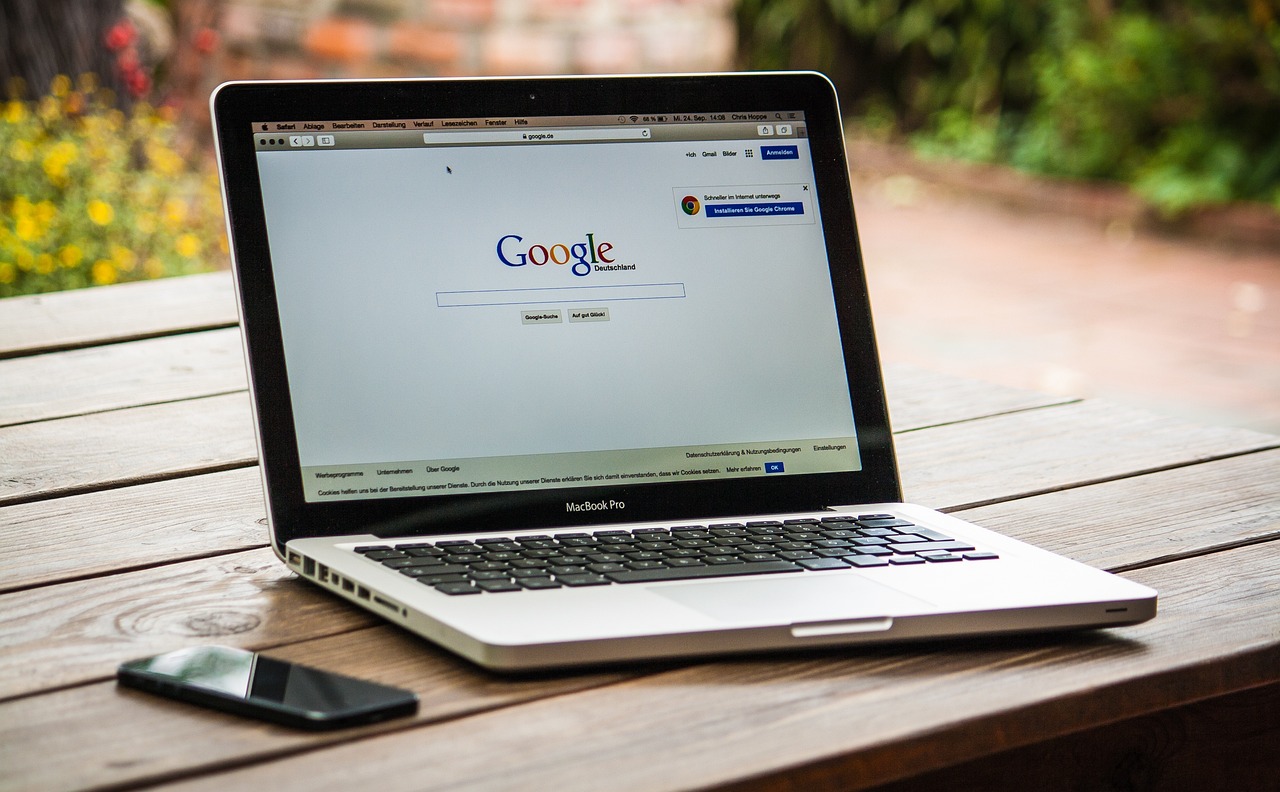
Consejos
1. Borrar información innecesaria:
Elimine archivos temporales, elementos en la papelera, archivos de registros de instalación, entre otros. Solo debe seguir esta ruta: Inicio, Todos los programas, Accesorios, Herramientas del sistema, Liberador de espacio en disco.
Una vez que se accede a esta aplicación, se mostrará una ventana para seleccionar cuál es la unidad que se desea limpiar. seleccione la unidad C:, donde está instalado el sistema operativo. Una vez cargada la información, automáticamente se permitirá seleccionar qué información se quiere limpiar: seleccione todas las opciones.
2. Usar el desfragmentador del disco:
Esto le permitirá reacomodar los archivos, para que no queden bloques de información vacíos en el disco.
Al instalar, desinstalar o borrar aplicaciones, archivos y demás, la información comienza a quedar de forma discontinua, con bloques vacíos en medio. El desfragmentado se encarga de reacomodar esos bloques de información, para que queden de manera continua, permitiéndole al sistema operativo acceder mucho más rápido a la información completa, ya que se encuentra ordenada de principio a fin.
Así lo puede hacer: Inicio, Todos los programas, Accesorios, Herramientas del sistema, Desfragmentador de discos.
Seleccione el C:.
Una vez analizada la unidad de almacenamiento, la herramienta conocerá dónde se encuentra cada bloque, para poder reacomodarlo contiguamente donde corresponda en la desfragmentación. Cuando termine el análisis, ejecute la desfragmentación.
3. Deshabilitar aplicaciones innecesarias al inicio del sistema:
Al iniciar el sistema operativo, también se inician servicios y aplicaciones que usted probablemente ni siquiera esté usando. Esto hace que el arranque del equipo sea lento. Puede deshabilitarlo así: Inicio, en la barra de ejecución escriba: msconfig y presione Enter.
Luego seleccione el modo “Inicio selectivo”, que permite indicarle al sistema operativo qué es lo que debe iniciar en el momento de arranque.
En la solapa “Servicios” se pueden encontrar aquellos que se iniciarán con Windows, y se pueden habilitar o deshabilitar los que no se desea que se inicien.
Dele clic a la opción: “Ocultar todos los servicios de Microsoft”, se mostraran solo los de terceros. Es recomendable desactivar las que provengan de la ruta “temporales” y las que resulten sospechosas, ya que suelen ser aplicaciones que se descargan y se ejecutan; a veces también pueden ser archivos infectados.
4. Verificar que no ha sido infectado con malware:
Existen códigos maliciosos que, por sus características u objetivos, pueden realizar tareas en segundo plano que ocupan una buena cantidad de procesamiento de una computadora. Esto resultará en una visible ralentización del equipo que, en algunos casos, podría llegar a dejarlo inoperativo. Por eso, desde el Laboratorio de Investigación de ESET Latinoamérica recomiendan verificar que el equipo no esté infectado mediante una solución antivirus instalada que sea confiable y de buena reputación.
Dato
Es recomendable que mantenga limpio el escritorio del equipo. Cuando un ordenador inicia Windows, tiene que cargar todos los elementos del escritorio, el proceso será lento si el mismo está lleno de accesos directos.
MÁS NOTICIAS
El primer celular de su hijo: cinco cosas para tener en cuenta
¿Qué está pasando con Facebook? Reportan fallas en todo el mundo



















Comentarios